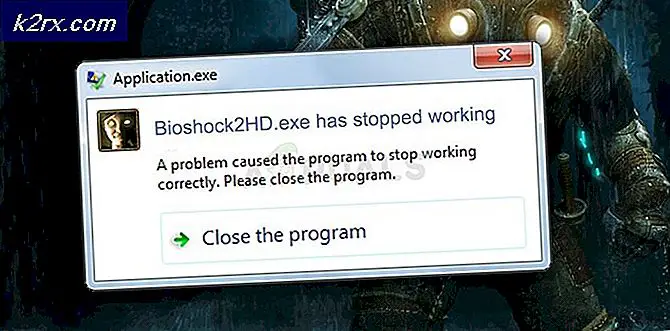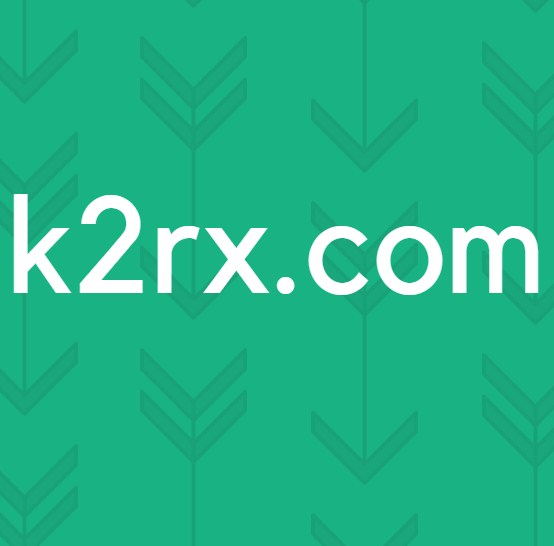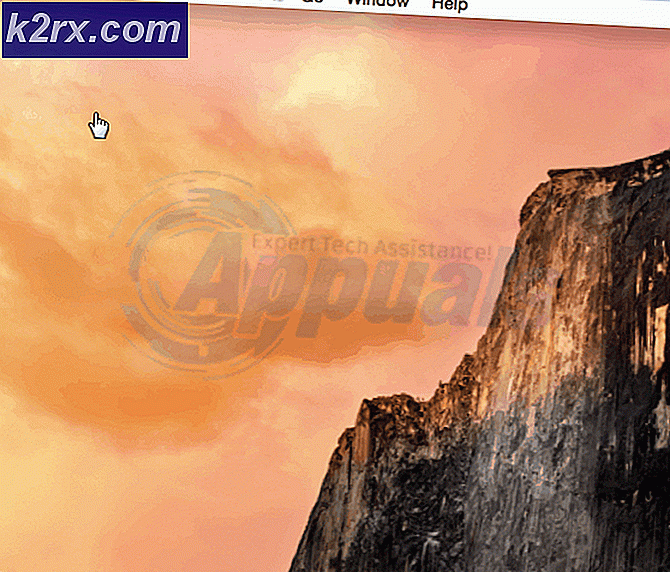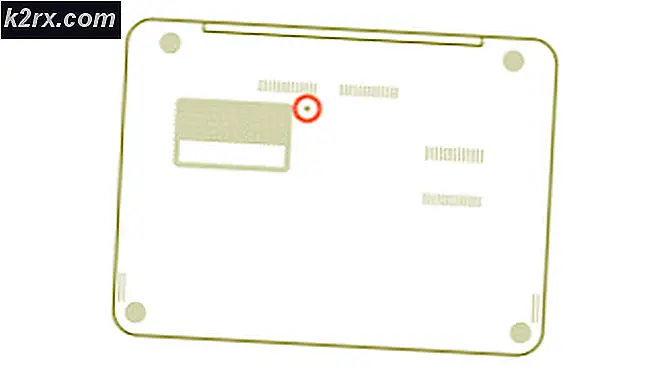Hur övervakar jag tillgängligheten och mäter enheternas latens i ditt nätverk i realtid?
Nätverksprestanda är alltid en av de största bekymmerna hos en nätverksadministratör. En nätverksadministratör måste vidta olika åtgärder för att säkerställa maximal prestanda för nätverket, vilket inkluderar övervakning av viktiga aspekter av nätverket som servrar och andra nätverksenheter. För att bättre kunna övervaka ett nätverk och hålla prestanda optimalt måste en nätverksadministratör alltid veta om de enheter som finns i hans miljö och vilka av dessa enheter som finns tillgängliga. En annan faktor som kommer in här och måste tas i beaktande är latensen för de tillgängliga enheterna som är väldigt viktigt.
Som det visar sig finns det verktyg som finns tillgängliga i denna digitala och mjukvaruvärld som hjälper dig att övervaka tillgängligheten i realtid för olika enheter samt uppnå latens för nämnda enheter som ska presenteras. Ett av dessa verktyg är utvecklat av Solarwinds som är ett företag med fullständig dominans över nätverks- och systemhanteringsvärlden på grund av kvaliteten på produkterna som de utvecklar för sådana ändamål. De flesta verktyg som utvecklats av Solarwinds är favorit inom branschen och används av nästan alla nätverksingenjörer i sin karriär. Engineers Toolset är inget undantag i detta fall.
Ladda ner svarstidsövervakaren
Solarwinds Engineers verktygsuppsättning (ladda ner här) är en uppsättning verktyg som ger över 60 verktyg till nätverksadministratörer som hjälper till med din dagliga nätverkshantering. Att hitta rätt verktyg för dina nätverksuppgifter borde inte vara svårt och det är just därför de har utvecklat det här verktyget. Engineers Toolset kommer packat med en hel del funktioner som låter dig övervaka ditt nätverk i realtid samt ett varningssystem som meddelar dig när något går fel.
Med hjälp av de automatiserade nätverksupptäckningsfunktionerna kan du använda verktyg som Switch Port Mapper som hjälper dig spåra och felsöka slutpunktsenheter och mycket mer.
För att följa den här artikeln måste du ladda ner och installera Engineers Toolset på ditt system. Installationsprocessen är väldigt enkel och kräver ingen specifik konfiguration eftersom du kan göra det med bara några få klick. De erbjuder också en utvärderingsperiod på 14 dagar om du vill testa produkten innan du köper den.
Vad är svarstidsövervakaren?
Response Time Monitor är ett verktyg som kommer packat i Engineers Toolset som låter dig analysera och bestämma tillgängligheten samt latensinformation för flera enheter. Med hjälp av svarstabellen kan du se dina tillgängliga enheter i tabellform som kan vara riktigt användbara när du hanterar ett nätverk. Med hjälp av Response Time Monitor kan du dessutom skapa anpassade trösklar för dina enheter tillsammans med att ta emot information som enhetsnamn, IP-adress, tillgänglighet av enhet och mer.
Övervakning av tillgänglighet och latens för enheter i ditt nätverk med RTM
Som vi har nämnt ovan måste nätverksenheter övervakas och deras latens samt tillgänglighet måste kontrolleras regelbundet av nätverksadministratörer för optimal prestanda för nämnda nätverk. För att demonstrera detta kommer vi att använda verktyget Response Time Monitor. Låt oss därför gå in i det utan vidare.
- Öppna först Engineers Toolset genom att gå till Start meny och skriva Verktygssets startplatta.
- Klicka sedan på på vänster sida Alla verktyg alternativ. Efter det, rulla hela vägen ner och klicka på Lansera knapp för Arbetsyta Studio verktyg. Alternativt skulle ett enklare sätt att göra detta vara att bara söka efter Workspace Studio med det angivna sökfältet.
- När du väl har lanserat Arbetsyta Studio, kommer du att visas Kommer Satte igång flik. Nu måste du först och främst lägga till din enhet i Workspace Studio.
- För att göra detta, klicka antingen på Lägg till Enhet alternativet på Kommer Satte igång eller klicka bara på + ikonen framför Enheter på vänster sida.
- Du kommer att uppmanas med Lägg till ny enhet fönster. Här, ge IP-adressen av enheten du vill övervaka och följa upp den genom att välja en referens.
- När du väl har lagt till enheten måste du nu skapa nya flikar med Response Time Monitor-verktygen. Dessa är Svarstabell, Svarstabell och Svarstidsmätare.
- Du hittar dem i Prylar rutan under Övervakning. Dra ett av dessa verktyg och släpp det i flikområdet (bredvid fliken Komma igång).
- Därefter kan du dra och släppa resten av de två verktygen på samma flik så att du har all information på samma plats.
- Nu när du har organiserat verktygen är det dags att lägga till enheterna i den. För att göra detta klickar du bara på och drar enheten till vart och ett av verktygen så övervakas den.
- Ge det några sekunder på att samla in data så kan du se graferna och tabellen.
Konfigurera svarstidsverktyg
Nu när du har lagt till dina enheter i Response Time-verktygen kan du låta den spotta ännu mer information samt ändra trösklar och titlar för varje verktyg. Detta är ganska enkelt att göra och vi kommer att gå igenom varje verktyg.
Ställa in tröskelvärden
- Klicka på rullgardinsmenyn på fliken Svarstidsdiagram och klicka sedan på Gadgetinställningar.
- För att ändra titeln på verktyget, byt till Ställ in bildskärmstitel och ge detaljerna.
- För att ändra trösklarna eller skapa dina egna, gå till Ändra tröskelvärden flik.
- Klicka där på rullgardinsmenyn och välj Låt mig ange en tröskel och ange sedan dina egna värden för Varning och Kritisk. Du kan också välja att inte ha några trösklar genom att använda alternativet. Annars kan du bara hålla dig till de globala värdena.
Skapa anpassade layouter och välja fält
- Gå till Gadgetinställningar genom att klicka på rullgardinsmenyn och sedan välja alternativet.
- Om du vill se mer data i tabellen kan du göra det genom att gå till Redigera tabellkolumner flik.
- För att lägga till en ny kolumn, välj bara vilken extra detalj du vill se i den vänstra rutan och klicka sedan på höger piltangent för att flytta den till höger rutan. Klicka sedan Avsluta för att spara inställningarna.
- Dessutom kan du också ställa in trösklar via fliken Ändra tröskelvärden som beskrivs i ovanstående instruktioner.
Skapa svarstidsmätare (bildskärmar)
- Gå till Gadgetinställningar med hjälp av instruktionerna ovan.
- Här kan du ändra mätaregenskaperna genom att gå till respektive flikar.
- Du kan också ändra mätstilen om du inte gillar standardtypen. Förutom det kan du ändra trösklarna eller ändra titeln för verktyget enligt instruktionerna ovan.